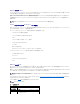Users Guide
表 5-3IPMILANの設定
表 5-4ネットワーク設定ボタン
IP フィルタおよびIP ブロックの設定
1. システム® リモートアクセス® iDRAC をクリックします。
2. ネットワーク / セキュリティ タブをクリックします。
ネットワーク設定 画面が表示されます。
3. 詳細設定 をクリックします。
静的サブネットマスク
iDRAC6 NIC のサブネットマスクを入力または編集できます。この設定を変更するには、まず DHCP を使用(NIC IP アドレス用)チェックボックスを選択解
除します。
静的ゲートウェイ
iDRAC6 NIC の静的ゲートウェイを入力または編集できます。この設定を変更するには、まず DHCP を使用(NIC IP アドレス用)チェックボックスを選択解
除します。
DHCP を使用して DNS サー
バーアドレスを取得する
DHCP を使用して DNS サーバーアドレスを取得する チェックボックスを選択し、DHCP を有効にして DNS サーバーアドレスを取得します。DNS サーバ
ーアドレスの取得に DHCP を使用しない場合は、静的優先 DNS サーバー および 静的代替 DNS サーバー フィールドに IP アドレスを入力します。
デフォルトは オフ です。
メモ: DHCP を使用して DNS サーバーアドレスを取得する チェックボックスが選択されている場合、IP アドレスを 静的優先 DNS サーバー および 静
的代替 DNS サーバー フィールドに入力することはできません。
静的優先 DNS サーバー
優先 DNS サーバーの静的 IP アドレスの入力または編集ができます。この設定を変更するには、まずDHCP を使用して DNS サーバーアドレスを取得す
る チェックボックスを選択解除します。
静的代替 DNS サーバー
二次 DNS サーバー IP アドレスは、DHCP を使って DNS サーバーアドレスを取得する が 選択されていない 場合に使用します。代替 DNS サーバー
が存在しない場合は、IP アドレスとして「0.0.0.0」を入力します。
DNS に iDRAC を登録
DNS サーバーに iDRAC6 の名前を登録します。
デフォルトは 無効 です。
DNS iDRAC
名前
DNS に iDRAC を登録 が選択されている場合にのみ iDRAC6 名を表示します。デフォルト名は idrac-サービスタグで、サービスタグは Dell サーバーのサ
ービスタグ番号を示します。例:idrac-00002
DNS ドメイン名に DHCP を使
用
デフォルトの DNS ドメイン名を使用します。このチェックボックスが選択されておらず、DNS 上 の iDRAC を登録 オプションが選択されている場合は、DNS ド
メイン名 フィールドで DNS ドメイン名を変更します。
デフォルトは 無効 です。
メモ: DNS ドメイン名に DHCP を使用 チェックボックスを選択する場合は、DHCP の使用(NIC IP アドレス用)チェックボックスが選択されている必要が
あります。
DNS ドメイン名
デフォルトの DNS ドメイン名は空白です。DNS ドメイン名に DHCP を使用 チェックボックスが選択されている場合はこのオプションがグレー表示になり、
フィールドは変更できません。
設定
説明
IPMI オーバー LAN を
有効にする
選択されている場合、IPMI LAN チャネルが有効であることを示します。デフォルトは オフ です。
チャネル権限レベルの制
限
LAN チャネルで受け入れられるユーザーの最大権限レベルを設定します。システム管理者(Administrator)、オペレータ、ユーザー のオプションから 1 つを選
択します。デフォルトは システム管理者(Administrator) です。
暗号キー
暗号キーの文字形式の設定では、0 ~ 20 の 16進法の文字を使用します(空白は使用できません)。デフォルトは空白です。
ボタン
説明
詳細
設定
ネットワークセキュリティ 画面を開いて、IP 範囲と IP ブロックの属性を入力できます。
印刷
画面に表示されている ネットワーク設定 ページのデータを印刷します。
更新
ネットワーク設定 画面を再ロードします。
適用
ネットワーク設定画面に追加された新規設定を保存します。
メモ: NIC の IP アドレス設定を変更すると、すべてのユーザーセッションが終了します。ユーザーは、更新後の IP アドレス設定を使って iDRAC6 ウェブインタフェースに再接続する必要
があります。その他の変更では NIC をリセットする必要があり、このため接続が一時的に途絶える場合があります。
メモ: 次の手順を実行するには、iDRAC の設定 権限が必要です。